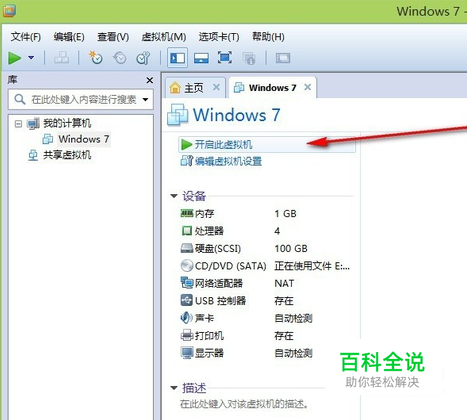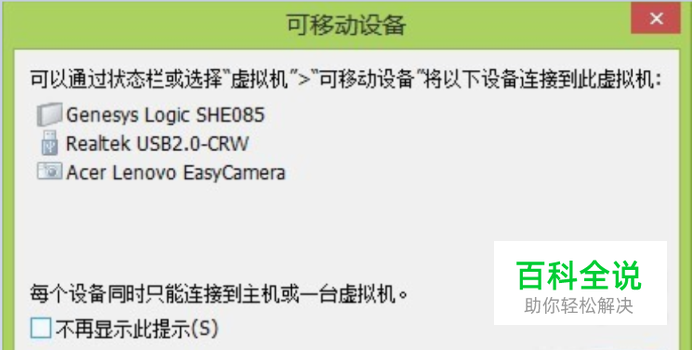虚拟机安装64位原版win7教程
操作方法
- 01
下载安装vmware虚拟机软件。打开虚拟机软件。选择“创建新的虚拟机”在新建虚拟机向导里,选择“典型”,然后下一步。
- 02
弹出“安装客户机系统”界面,勾选“稍后安装操作系统“ 然后,下一步。

- 03
弹出”选择客户机系统“界面,默认选择”Microsoft Windows”,在版本下拉框里选择“windows7 x64".然后确定,下一步。
- 04
弹出”命名虚拟机“和选择虚拟机位置窗口,可以根据需要自己命名。 主要是要更改虚拟机的安装位置。因为安装大小 比较大,所以需要选择剩余磁盘容量比较大的位置。
- 05
在”指定磁盘容量“窗口,设置”最大磁盘大小“,一般对于64位win7,至少要设置50g大小。 这里设置100g. 另外设置”将虚拟磁盘存储为单个文件“
- 06
这时会再弹出”已准备好创建虚拟机“向导,如果电脑配置不是特别高,直接点击完成就可以了。 如果电脑配置足够高,比如说内存8g或者更高,cpu是i5或者i7,这时可以点击”自定义硬件“,把cpu设置成2个,内存设置成2g,或者4g。 设置完成后,关闭窗口就可以了。
- 07
win7虚拟机这个时候就创建完成了。下面要做的就是安装win7的操作系统了。 在win7虚拟机界面,点击”编辑虚拟机设置“ 在”硬件“项下的”CD/DVD(SATA)“里,勾选”使用ISO镜像“ 然后点击下面的”浏览“,定位到之前下载好的64位win7安装镜像。 点击,确定就可以了。

- 08
然后选择”开启虚拟机“ 若弹出”可移动设备“窗口,点击”确定“就可以了。这时就会进入win7的安装界面。
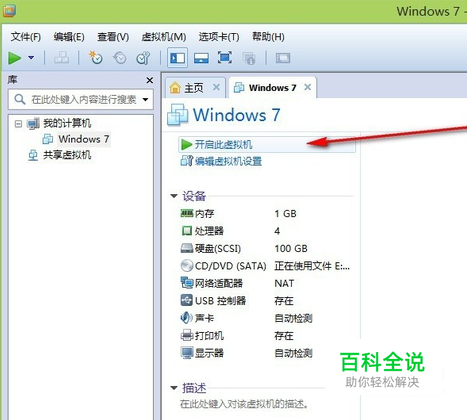
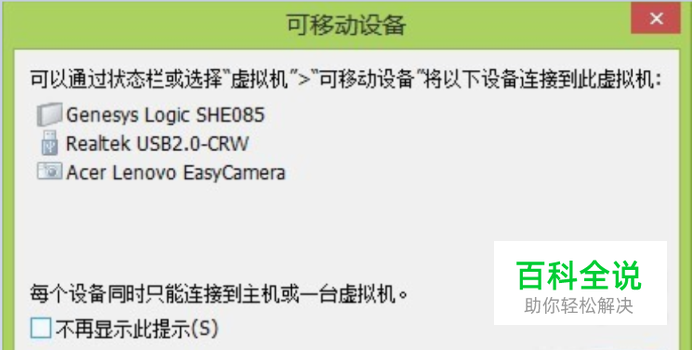

- 09
在出现下面这些窗口时,按提示点击就可以了。
- 10
在“你想进行何种类型的安装”窗口,选择“自定义” 然后会进入下一步。
- 11
在驱动器选项里,需要进行分区。当然,默认不做更改也可以。直接点击“下一步”即可。
- 12
完成后,下一步就可以进入安装了。
- 13
完成后就会自动重启,进入win7系统。